機能概要
あらかじめ設定した仕分け条件に基づき、新規受付にある受注データを
自動で指定ステータスに移動する設定です。
ご購入内容の条件を元に受注ステータスを仕分けします。
メール送信グループを設定すると、仕分け時にメールを自動送信することが可能です。
設定方法
基本設定>管理システム設定>受注ステータス仕分け設定
注意事項
- 受注ステータス仕分け設定は「新規受付(ステータスID:1)」の注文に対して実施されます。
- 10分おきの自動処理によって対象の受注ステータス移動が実施されます。
- 各種仕分け条件については、以下のように対象を絞り込みます。
項目をまたぐ場合はand(支払方法A、且つ、注文種類①)
同一項目内での指定はor(支払方法A、または、支払方法B)
設定画面
仕分け条件
ステータス移動の対象となる受注データの条件設定を行います。
仕分け後の設定
「仕分け名称」を入力。仕分け後の「ステータス」「作業状況」を選択します。
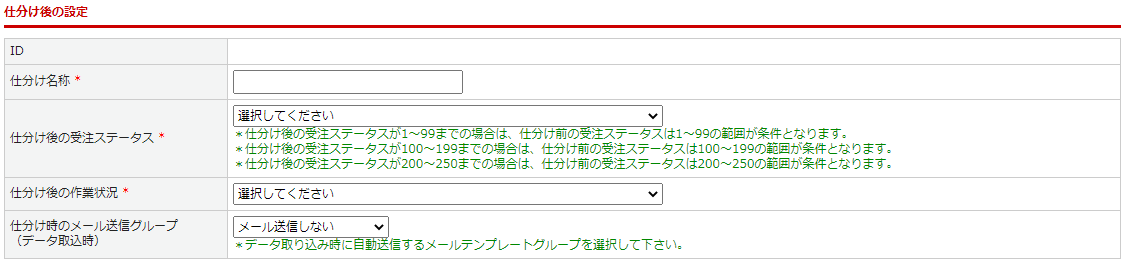
| 項目 | 内容 |
|---|---|
| ID | 登録完了後に自動採番される項目 |
| 仕分け名称 * | 仕分け名称 |
| 仕分け後の受注ステータス * | 仕分け条件に合致した場合の移動先を指定 |
| 仕分け後の作業状況 * | ステータス移動後の作業状況を指定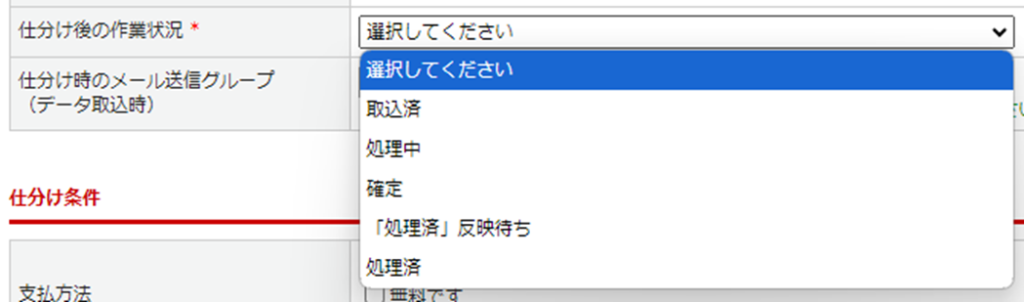 各ステータスについて 取込済:注文を取り込んだ状態(一般的には新規受付ステータスの状態) 処理中:注文の確認や出荷処理を行っている状態(一般的には新規受付ステータス以降の受注) 確定:注文が出荷された受注(一般的には送り状番号待ちステータス以降の受注) 処理済:注文の処理がすべて完了した受注(一般的には処理済ステータスの受注) |
| 仕分け時のメール送信グループ (データ取込時) | ステータス移動時に自動送信するメールテンプレートグループを選択 |
仕分け条件
「支払方法」「配送業者」など、 ステータス移動の条件となる項目を選択します。
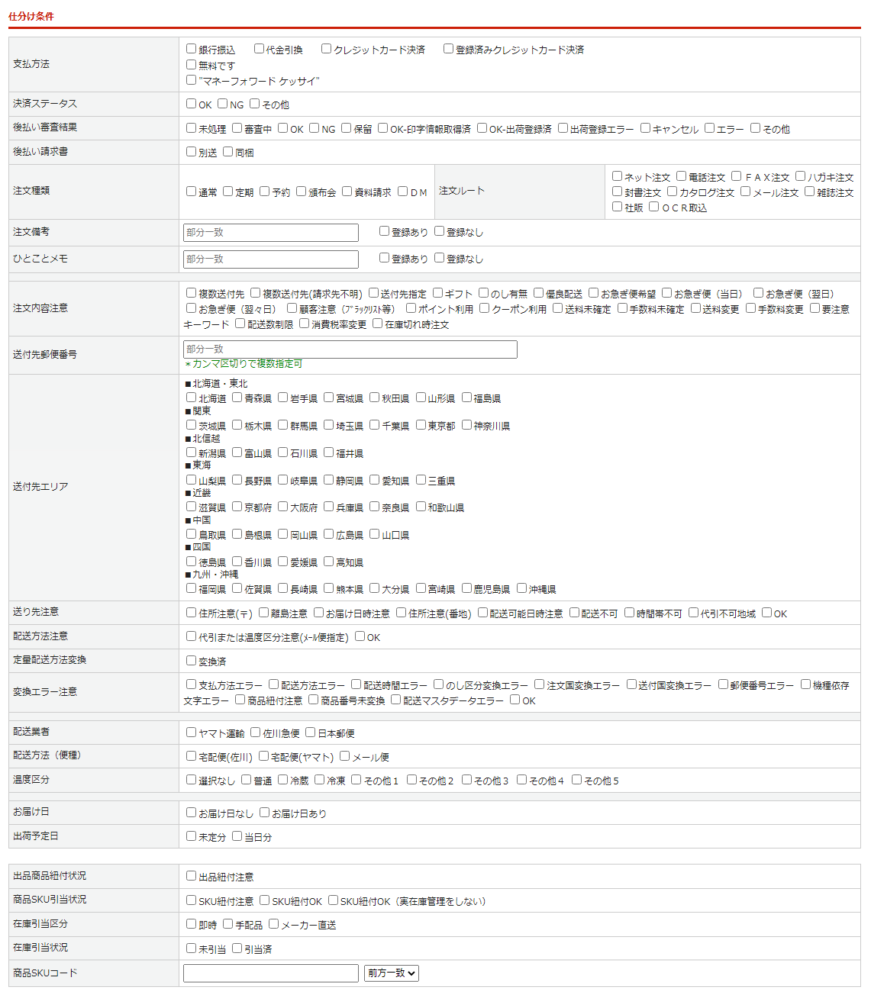
| 項目 | 内容 |
|---|---|
| 支払方法 | 対象となる支払方法を指定します。 |
| 決済ステータス | 対象となる決済ステータスを指定します。 |
| 後払い審査結果 | 対象となる後払い審査結果を指定します。 |
| 後払い請求書 | 対象となる後払い請求書を指定します。 |
| 注文種類 | 対象となる注文種類を指定します。 |
| 注文ルート | 対象となる注文ルートを指定します。 |
| 注文備考 | 対象となる注文備考(部分一致)を記入してください。 登録の有無を指定できます。 |
| ひとことメモ | 対象となる注文備考(部分一致)を記入してください。 登録の有無を指定できます。 |
| 注文内容注意 | 対象となる注文内容注意を指定します。 |
| 送付先郵便番号 | 対象となる送付先郵便番号(部分一致)を記入してください。 カンマ区切りで複数指定できます。 |
| 送付先エリア | 対象となる送付先エリア(都道府県)を指定できます。 |
| 送り先注意 | 対象となる送り先注意を指定します。 |
| 配送方法注意 | 対象となる配送方法注意を指定します。 |
| 定量配送方法変換 | 対象となる定量配送方法変換を設定します。 |
| 変換エラー注意 | 対象となる変換エラー注意を指定します。 |
| 配送業者 | 対象となる配送業者を指定します。 |
| 配送方法(便種) | 対象となる配送方法(便種)を指定します。 |
| 温度区分 | 対象となる温度区分を指定します。 |
| お届け日 | 対象となるお届け日の有無を指定します。 |
| 出荷予定日 | 対象となる出荷予定日の未定分/当日分を指定します。 |
| 出品商品紐付状況 ※ | 対象となる出品商品紐付状況を指定します。 |
| 商品SKU引当状況 ※ | 対象となる商品SKU引当状況を指定します。 |
| 在庫引当区分 ※ | 対象となる在庫引当区分を指定します。 |
| 在庫引当状況 ※ | 対象となる在庫引当状況を指定します。 |
| 商品SKUコード ※ | 対象となる商品SKUコードを記入してください。 「前方一致」「部分一致」から選択できます。 |
※:追加オプション機能です。ご利用をご希望の場合にはサポートまでお問合せください。
詳細な条件(+)
「購入回数」や「商品代金合計」など、より詳細に仕分け条件を絞り込みます。
仕分け後の設定
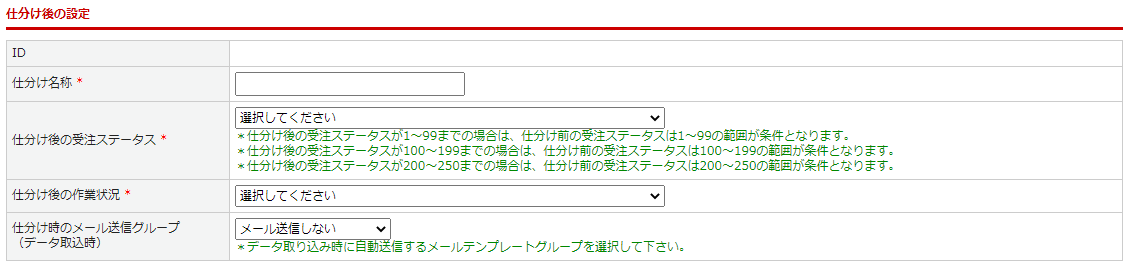
詳細は、上記の「仕分け条件‐仕分け後の設定」をご参照ください。
仕分け条件
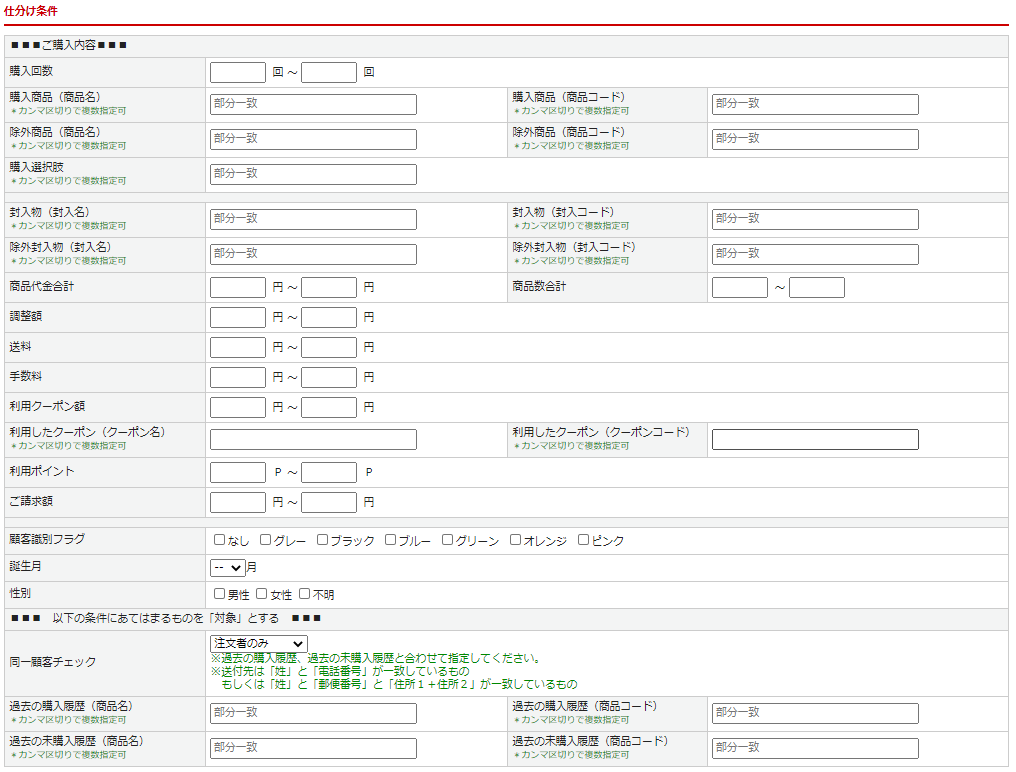
| 項目 | 内容 |
|---|---|
| ■■■ご購入内容■■■ | |
| 購入回数 | 対象となる購入回数範囲を入力してください。 |
| 購入商品(商品名) *カンマ区切りで複数指定可 |
対象となる購入商品(商品名)を入力してください。 |
| 購入商品(商品コード) *カンマ区切りで複数指定可 |
対象となる購入商品(商品コード)を入力してください。 |
| 除外商品(商品名) *カンマ区切りで複数指定可 |
対象となる除外商品(商品名)を入力してください。 |
| 除外商品(商品コード) *カンマ区切りで複数指定可 |
対象となる除外商品(商品コード)を入力してください。 |
| 購入選択肢 *カンマ区切りで複数指定可 |
対象となる購入選択肢を入力してください。 |
| 封入物(封入名) *カンマ区切りで複数指定可 |
対象となる封入物(封入名)を入力してください。 |
| 封入物(封入コード) *カンマ区切りで複数指定可 |
対象となる封入物(封入コード)を入力してください。 |
| 除外封入物(封入名) *カンマ区切りで複数指定可 |
対象となる除外封入物(封入名)を入力してください。 |
| 除外封入物(封入コード) *カンマ区切りで複数指定可 |
対象となる除外封入物(封入コード)を入力してください。 |
| 商品代金合計 | 対象となる商品代金合計範囲を入力してください。 |
| 商品数合計 | 対象となる商品数合計範囲を入力してください。 |
| 調整額 | 対象となる調整額範囲を入力してください。 |
| 送料 | 対象となる送料範囲を入力してください。 |
| 手数料 | 対象となる手数料範囲を入力してください。 |
| 利用クーポン額 | 対象となる利用クーポン額範囲を入力してください。 |
| 利用したクーポン(クーポン名) *カンマ区切りで複数指定可 |
対象となる利用したクーポン(クーポン名)を入力してください。 |
| 利用したクーポン(クーポンコード) *カンマ区切りで複数指定可 |
対象となる利用したクーポン(クーポンコード)を 入力してください。 |
| 利用ポイント | 対象となる利用ポイント範囲を入力してください。 |
| ご請求額 | 対象となるご請求額範囲を入力してください。 |
| 顧客識別フラグ | 対象となる顧客識別フラグを指定します。 |
| 誕生日 | 対象となる誕生日月を指定します。 |
| 性別 | 対象となる性別を指定します。 |
| ■■■ 以下の条件にあてはまるものを「対象」とする ■■■ | |
| 同一顧客チェック | 同一顧客チェックを行う対象を選択します。 過去の購入履歴、過去の未購入履歴と合わせて指定してください。 ※送付先は「姓」と「電話番号」が一致しているもの もしくは「姓」と「郵便番号」と「住所1+住所2」が一致しているもの |
| 過去の購入履歴(商品名) *カンマ区切りで複数指定可 |
対象となる過去の購入履歴(商品名)を入力してください。 |
| 過去の購入履歴(商品コード) *カンマ区切りで複数指定可 |
対象となる過去の購入履歴(商品コード)を入力してください。 |
| 過去の未購入履歴(商品名) *カンマ区切りで複数指定可 |
対象となる過去の未購入履歴(商品名)を入力してください。 |
| 過去の未購入履歴(商品コード) *カンマ区切りで複数指定可 |
対象となる過去の未購入履歴(商品コード)を入力してください。 |
確認方法
受注管理>受注一覧にて、ステータス仕分け設定で受注ステータス移動が実施されると 、
該当する注文内容を含む受注の「伝票出力/メール送信」に(自動仕分け:[仕分け名称])が表示されます。
例:支払方法を条件として仕分けが実施された場合 (仕分け名称:支払方法)
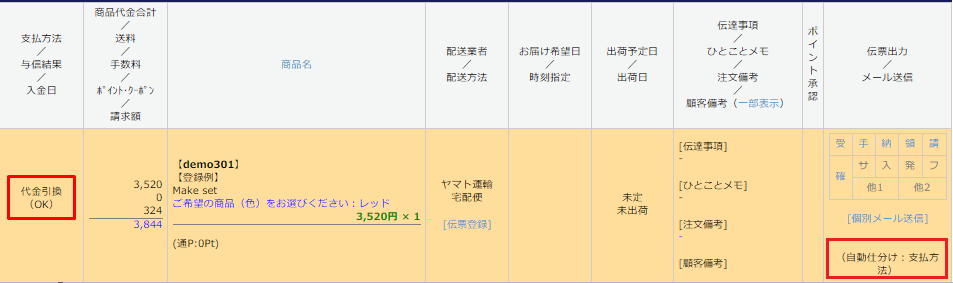
この記事は役に立ちましたか?

